OPENCV-0.1
- 学习安排
- 计算机视觉简介
- 是什么?
- 应用领域
- 基础概念
- OpenCV简介
- 历史背景和主要贡献者
- 支持的语言和平台
- 主要模块和功能
- 安装(windows_python)
- pip安装
- 验证安装(记得安装jupyter)
- 第一个OpenCV程序
- 实践练习
官方文档
学习安排
- 计算机视觉简介
目标:了解计算机视觉是如何使计算机“看”到并理解图像和视频的。
学习内容:
- 计算机视觉的定义和应用领域,比如自动驾驶、安防监控、医学图像处理等。
- 基础概念,包括图像识别、物体检测、图像分割、场景重建等。
- OpenCV简介
目标:了解OpenCV库的历史、特点和能为你的项目带来什么优势。
学习内容:
- OpenCV的历史背景和主要贡献者。
- OpenCV支持的语言和平台。
- OpenCV库的主要模块和功能。
- 安装OpenCV
目标:在你的操作系统上安装OpenCV,并配置好开发环境。
学习内容:
- 在Windows上安装OpenCV
- 第一个OpenCV程序
目标:学会使用OpenCV读取、显示和保存图像。
学习内容:
- 使用cv2.imread()函数读取图像。
- 使用cv2.imshow()函数显示图像。
- 使用cv2.imwrite()函数保存图像。
- 了解图像的基本属性,如大小、类型和像素值。
- 实践练习
- 读取并显示图像:选择一张图像,使用OpenCV读取并显示出来。
- 图像转换:将读取的图像转换为灰度图,并显示。
- 保存图像:将转换后的灰度图保存到你的磁盘上。
计算机视觉简介
是什么?
计算机视觉是一门研究如何使机器“看”的科学。更具体地说,它是指用摄像机和计算机代替人眼对目标进行识别、跟踪和测量的技术,进而对这些信息进行处理,使计算机能够进一步处理、理解和解释视觉世界。
应用领域
自动驾驶:利用计算机视觉来识别道路上的车辆、行人、交通标志等,实现自动驾驶汽车的导航和安全。
安防监控:通过监控视频来检测异常行为、识别特定人群,提高安全防护效率。
医学图像处理:分析X光片、MRI等医学图像,帮助诊断疾病、规划治疗方案。
零售:在零售行业中,计算机视觉技术可以用于顾客行为分析、智能结账系统等。
增强现实(AR)和虚拟现实(VR):通过理解和解释用户的视觉环境,增强或创建全新的虚拟体验。
基础概念
图像识别:从图像中识别一个或多个特定对象的过程。这是计算机视觉中最基本的任务之一,比如识别照片中的人脸。
物体检测:不仅识别图像中的对象,还确定它们在图像中的位置。通常表现为定位框或边界框。
图像分割:将图像细分为多个部分或对象的过程。目的是简化或改变图像的表现形式,使其更容易分析。
场景重建:通过分析图像或视频序列来重建三维场景的过程。这在自动驾驶、机器人导航等领域非常重要。
OpenCV简介
历史背景和主要贡献者
历史背景:OpenCV最初由Intel在1999年启动,并在2000年首次公开发布。该项目的目的是提供一个通用的基础设施,能够加速计算机视觉的应用开发过程,并推动该领域内的商业应用和学术研究。Gary Bradski是OpenCV项目的创始人之一。
主要贡献者:自诞生以来,OpenCV已经吸引了全球数千名开发者的贡献。虽然最初由Intel支持,但后来也得到了其他公司和组织的支持,包括Google、NVIDIA、AMD等,它现在是由一个非营利组织——OpenCV.org负责维护和发展。
支持的语言和平台
支持的语言:OpenCV最初是用C++编写的,提供了良好的C++接口。随着项目的发展,它现在也提供了Python、Java和MATLAB等语言的接口,这使得它可以轻松地被集成到各种应用中。
支持的平台:OpenCV可以在多种操作系统上运行,包括Windows、Linux、Mac OS X、甚至在移动平台如Android和iOS上也有良好支持。
主要模块和功能
核心功能(Core functionality):基本数据结构,绘图函数,数组操作等。
图像处理(Imgproc):图像滤波,图像变换,颜色空间转换等。
图像分析(Imgcodecs):读写图像,图像编码等。
视频分析(Video):运动估计,背景减法等。
特征检测和描述(Features2D):关键点检测,描述符提取等。
摄像头标定和3D重建(Calib3d):立体视觉,摄像头标定等。
机器学习(ML):SVM,决策树,神经网络等。
深度学习(Dnn):支持多种深度学习框架,如TensorFlow、Torch/PyTorch等。
等其他模块
安装(windows_python)
pip安装
前提是安装好python环境。
python:官网下载
anaconda:官网下载
tips:记得勾选添加环境变量。
在终端命令行中执行以下语句
pip install opencv-python
如下图所示(包含创建、切换conda环境):
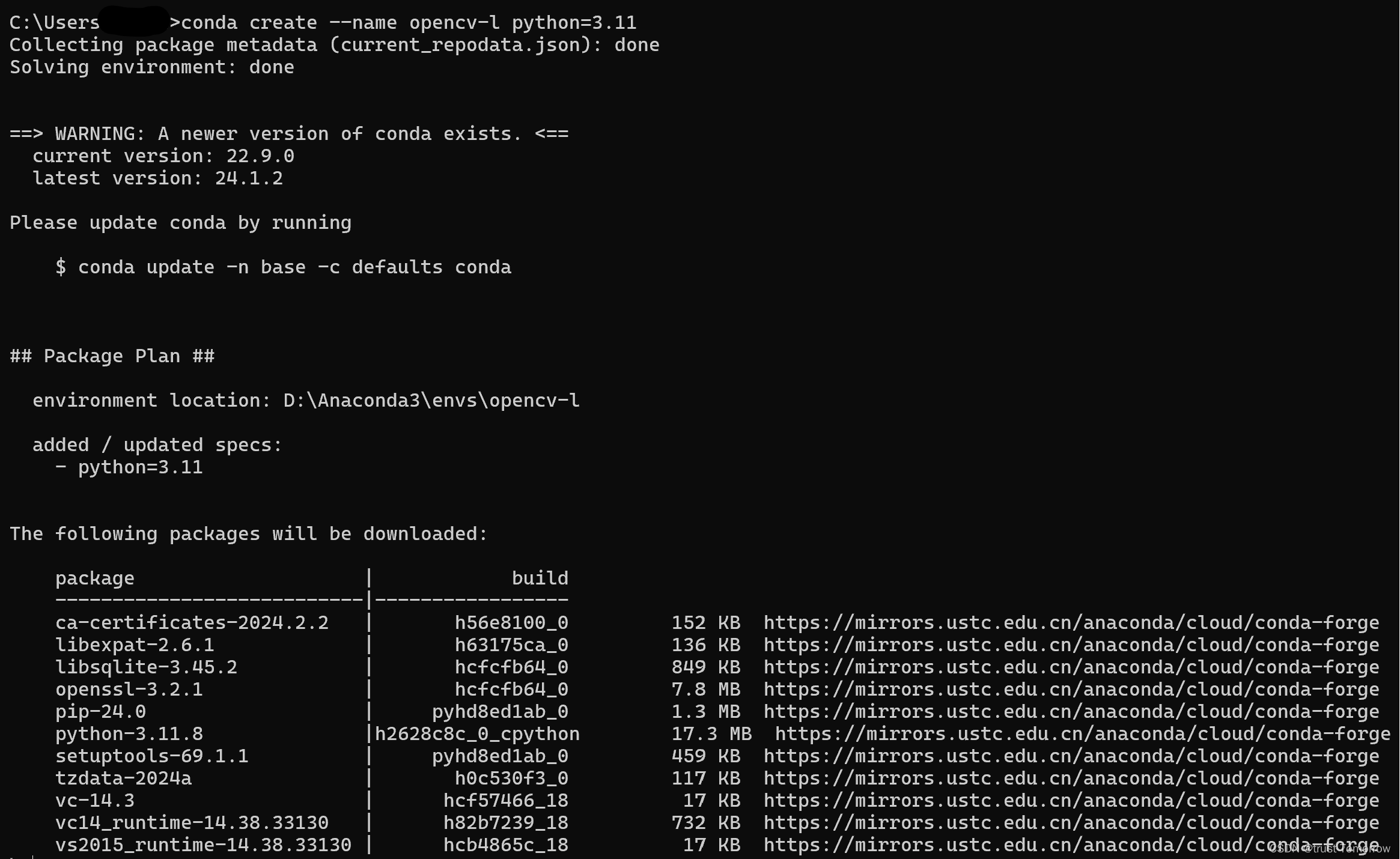
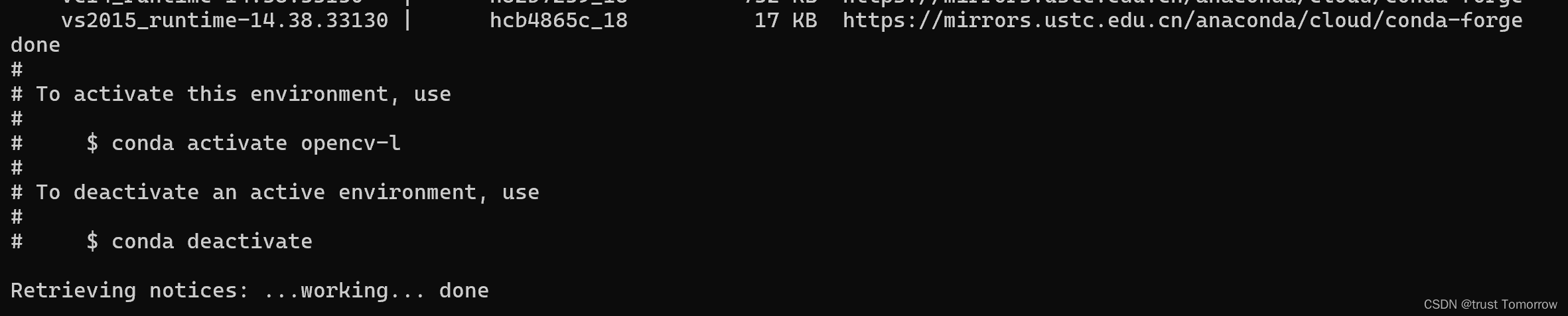
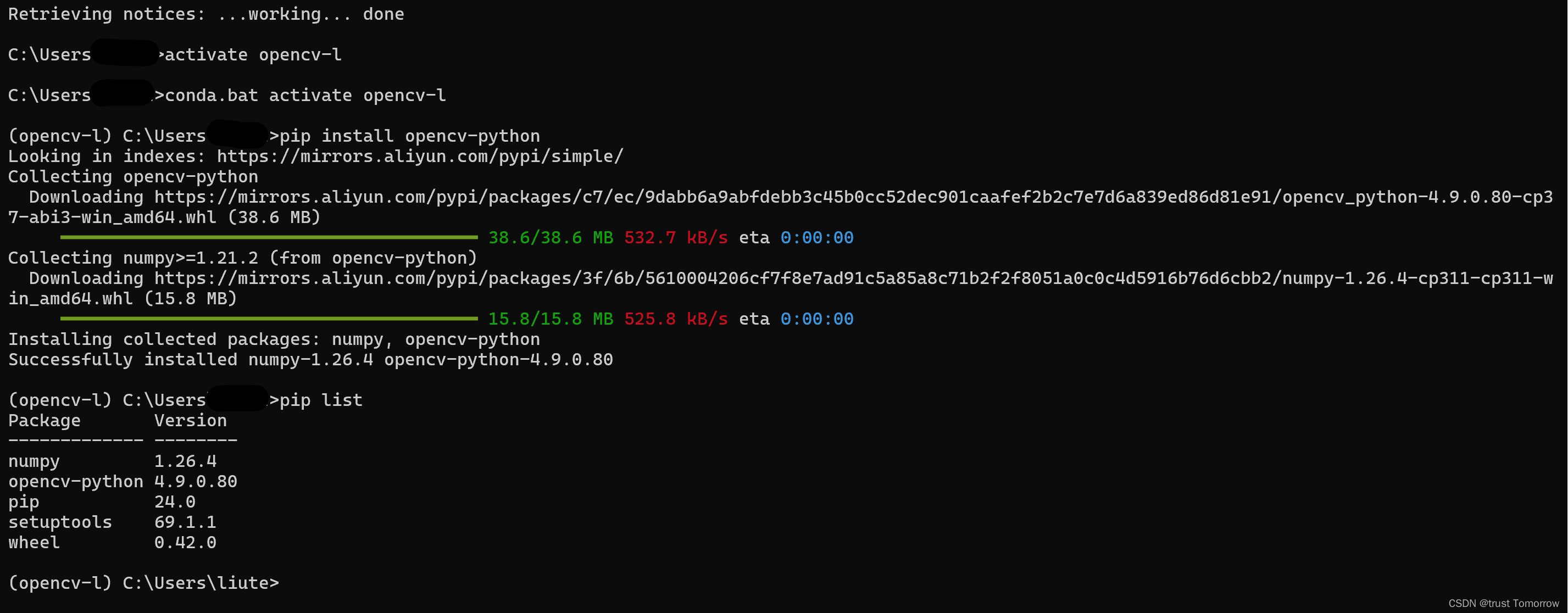
验证安装(记得安装jupyter)
代码:
import cv2# 打印OpenCV版本
print(cv2.__version__)# 尝试打开摄像头
cap = cv2.VideoCapture(0)
if not cap.isOpened():print("无法打开摄像头")
else:print("摄像头已就绪")cap.release()
结果(记得打开摄像头权限,这里未打开):
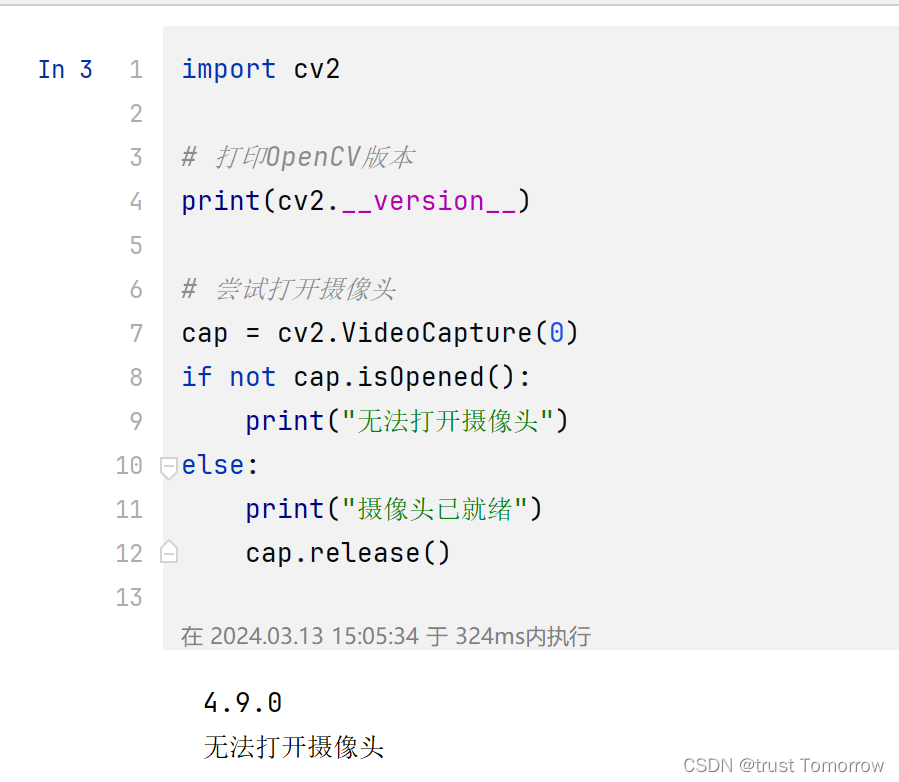
第一个OpenCV程序
代码
import cv2# 读取图像
image = cv2.imread('../image.jpg') # 读取图片
# 打印图像的基本属性
print(f'Width: {image.shape[1]} pixels')
print(f'Height: {image.shape[0]} pixels')
print(f'Channels: {image.shape[2]}')
# 显示图像
cv2.imshow('Image', image)
cv2.waitKey(0) # 等待任意键盘按键
cv2.destroyAllWindows() # 关闭所有OpenCV窗口# 保存图像
cv2.imwrite('image_copy.jpg', image) # 保存图像的路径
结果
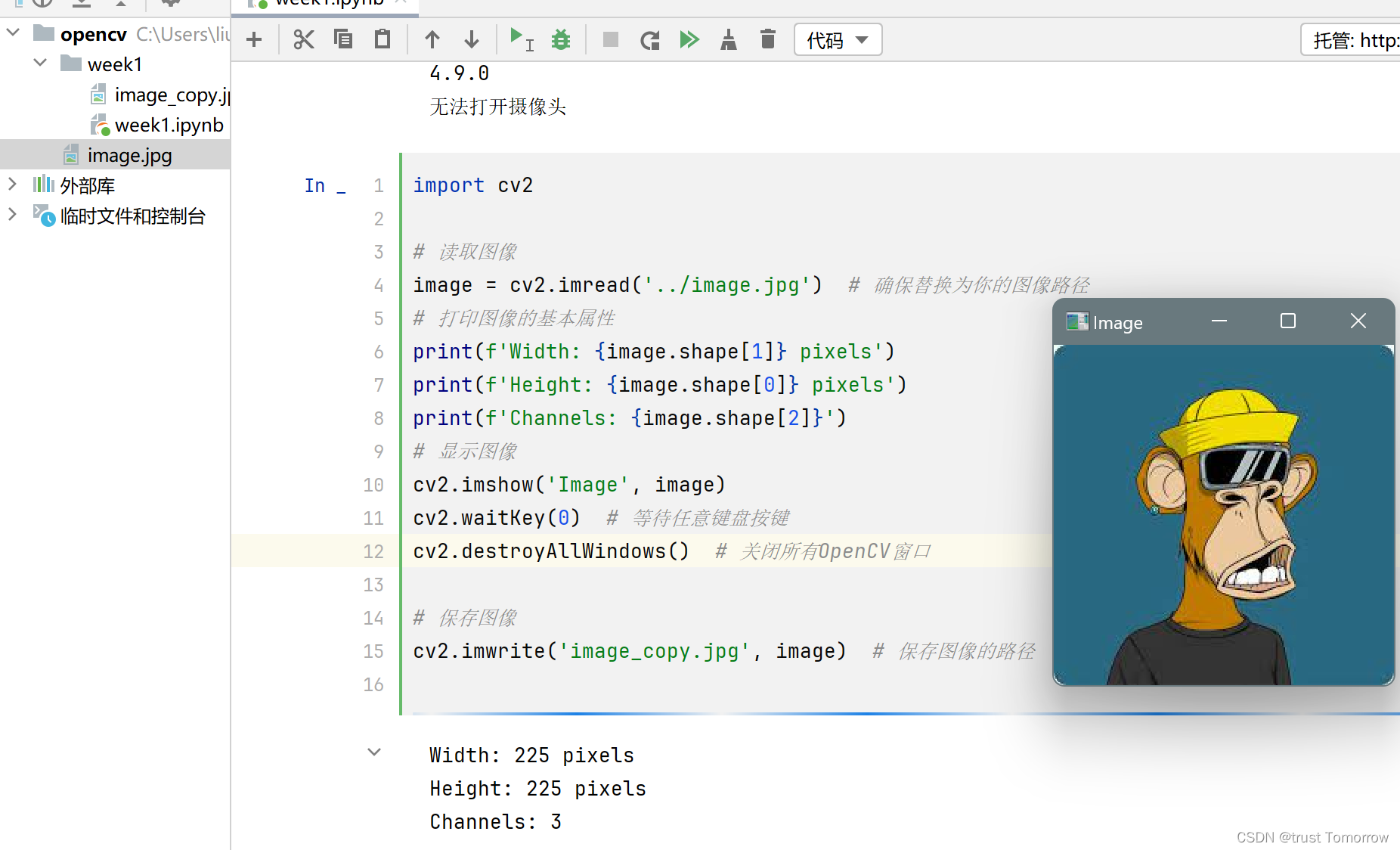
实践练习
import cv2# 图像路径
image_path = '../image.jpg'# 读取图像
image = cv2.imread(image_path)# 检查图像是否正确加载
if image is None:print("Error: 图像未加载,请检查路径。")
else:# 转换图像为灰度图gray_image = cv2.cvtColor(image, cv2.COLOR_BGR2GRAY)# 显示原图cv2.imshow('Original Image', image)# cv2.waitKey(0) # 等待按键# cv2.destroyAllWindows() # 关闭窗口# 显示灰度图cv2.imshow('Grayscale Image', gray_image)cv2.waitKey(0) # 等待按键cv2.destroyAllWindows() # 关闭窗口# 保存灰度图到磁盘save_path = 'gray_image.jpg'cv2.imwrite(save_path, gray_image)print(f"灰度图已保存到 {save_path}")结果
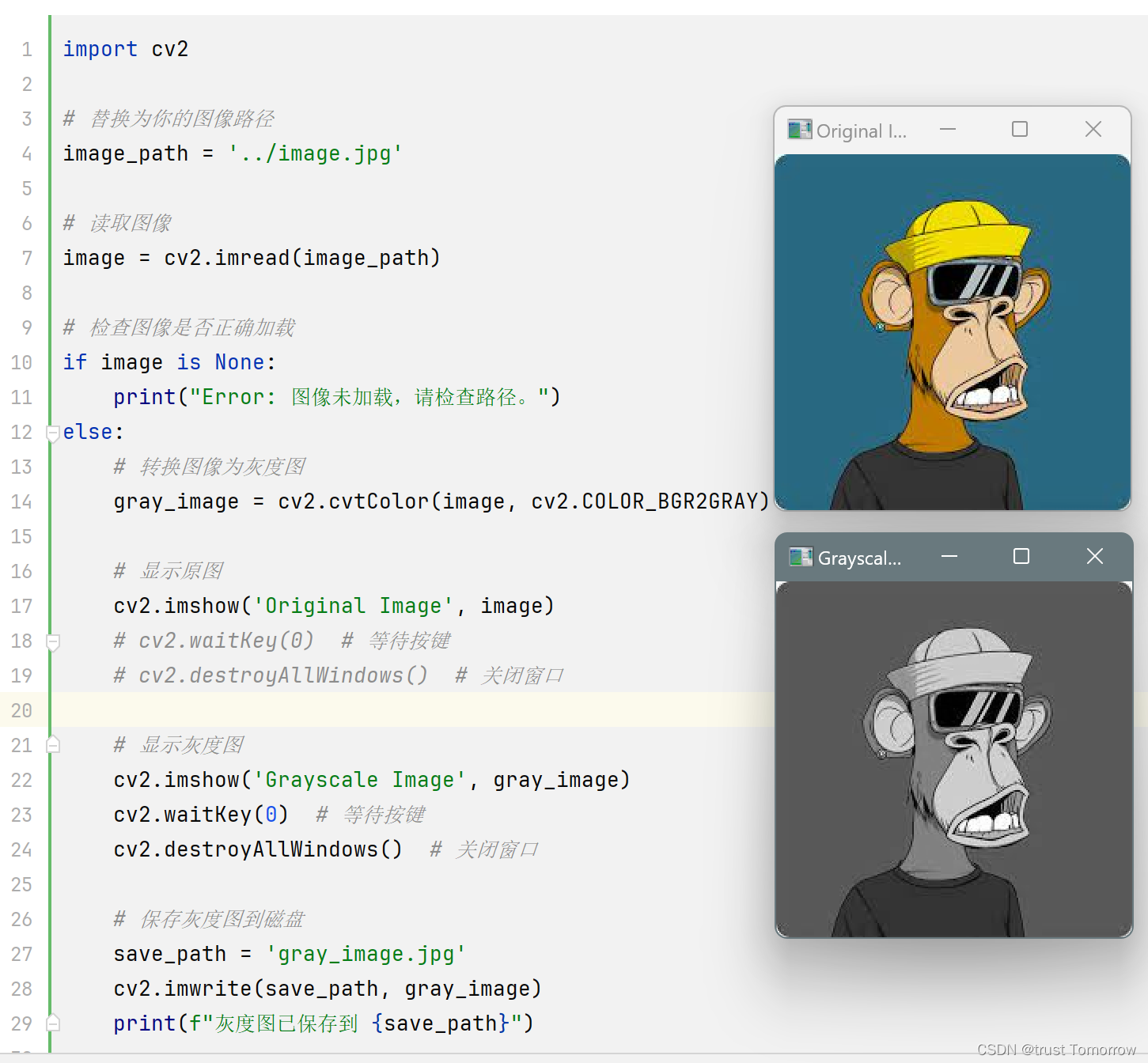
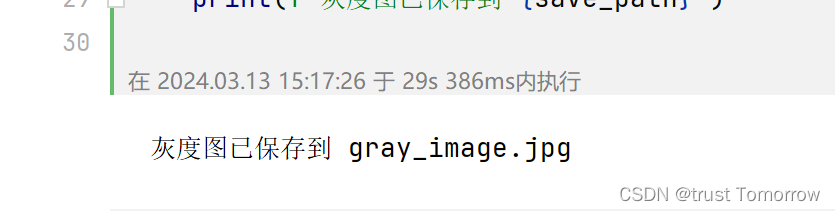








)






![Android Selinux详解[四]--新增服务标签相关](http://pic.xiahunao.cn/Android Selinux详解[四]--新增服务标签相关)



